上一篇
打印机连接🔗新手指南:如何高效完成打印机和电脑的连接
- 问答
- 2025-09-01 15:38:47
- 2
打印机连接🔗新手指南:如何高效完成打印机和电脑的连接
你是不是也遇到过这种情况:急着打印一份文件,结果打印机和电脑“闹脾气”,死活连不上?别急,这事儿其实没想象中那么复杂,不管是家里刚拆封的新打印机,还是办公室那台“老古董”,只要跟着下面这些步骤走,分分钟就能搞定连接问题,咱们今天就唠唠怎么高效地把打印机和电脑“牵上线”,让你打印不求人!

第一步:开箱检查,别漏掉小细节
先瞅瞅打印机包装里都有啥——电源线、USB线、说明书、驱动光盘(虽然现在好多电脑都没光驱了),还有墨盒或硒鼓,别急着通电,先确认所有配件齐全,如果是无线打印机,记得记下机器底部的型号和默认Wi-Fi密码(如果有的话),这些小细节能帮你省掉后续很多麻烦。
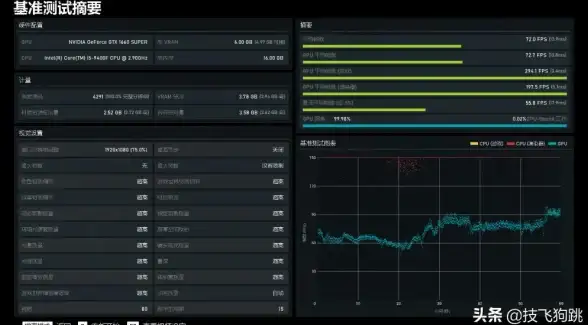
第二步:有线连接(USB)——最稳的老办法
如果你用的是USB线,那就简单多了:
- 打印机通电开机,电脑正常启动。
- 用USB线连接打印机和电脑(注意接口别插反了)。
- 电脑一般会自动识别设备,弹窗提示安装驱动,如果没反应,别慌——去打印机品牌的官网(比如惠普、佳能、爱普生)搜对应型号的驱动,下载后手动安装就行。
- 安装完打开电脑的“设置”->“设备”->“打印机”,看到你的打印机型号出现,就说明成功了!右键选“设为默认打印机”,以后点打印就能直接用了。
第三步:无线连接(Wi-Fi)——解放桌面的神器
无线打印更灵活,但步骤稍多些:
- 先让打印机进入配网模式:通常按机身“Wi-Fi按钮”直到指示灯闪烁(具体看说明书)。
- 电脑连上同一个Wi-Fi网络(必须和打印机同一个路由器!)。
- 打开电脑设置,进入“打印机和扫描仪”->“添加打印机”,系统会自动搜索附近的设备,如果没找到,试试手动添加:选“TCP/IP地址”,输入打印机的IP地址(可以在打印机网络设置里查)。
- 如果还不行,用品牌自家工具——比如惠普的“HP Smart”APP,一步步引导连接超省心。
第四步:驱动安装——灵魂步骤别跳过
有时候电脑识别了硬件但打不了,多半是驱动没装对,除了官网下载,还有个偷懒方法:Windows10/11系统自带驱动库,添加打印机时选“从列表安装”,挑个兼容驱动一般也能用,但想要完美发挥功能,还是建议装原厂驱动!
遇到问题?先试这几招!
- 打印机不响应? 重启大法好!关打印机、电脑、路由器,等一分钟再开。
- 驱动安装失败? 去电脑“设备管理器”删掉旧驱动,重新下载最新版。
- 无线频繁断连? 检查Wi-Fi信号强度,或者把打印机挪近路由器。
最后唠叨一句:不同品牌打印机操作略有点区别,但大体逻辑都一样——先硬件连通,再软件认亲,保持耐心,按步骤走,绝对能成!2025年的打印机越来越智能,很多新机型还支持手机直连,下次再教你玩转手机打印~

本文由 端令 于2025-09-01发表在【云服务器提供商】,文中图片由(端令)上传,本平台仅提供信息存储服务;作者观点、意见不代表本站立场,如有侵权,请联系我们删除;若有图片侵权,请您准备原始证明材料和公证书后联系我方删除!
本文链接:https://vds.7tqx.com/wenda/811407.html
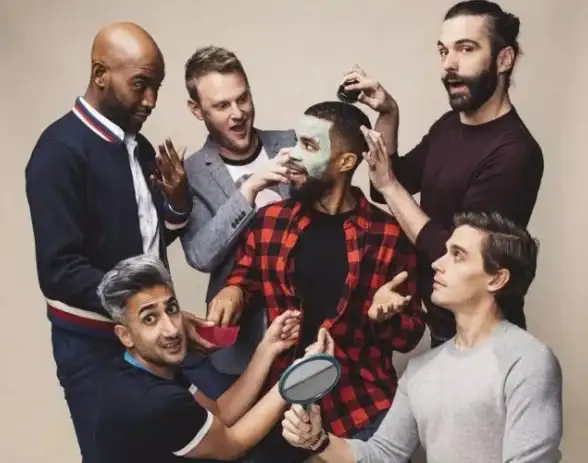

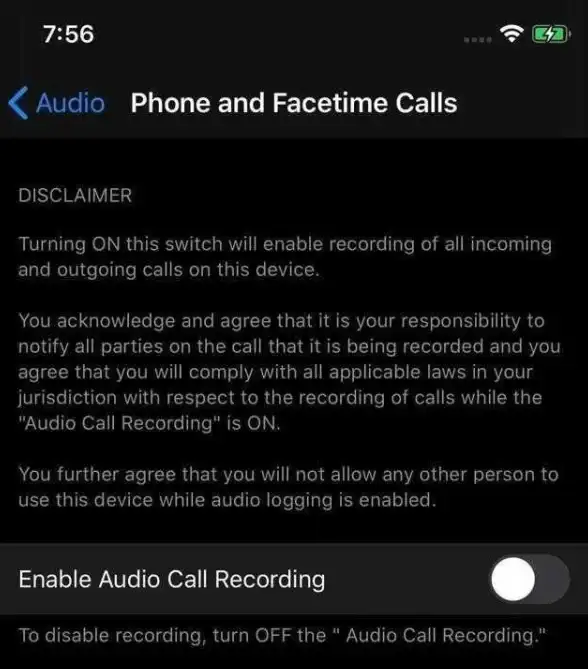
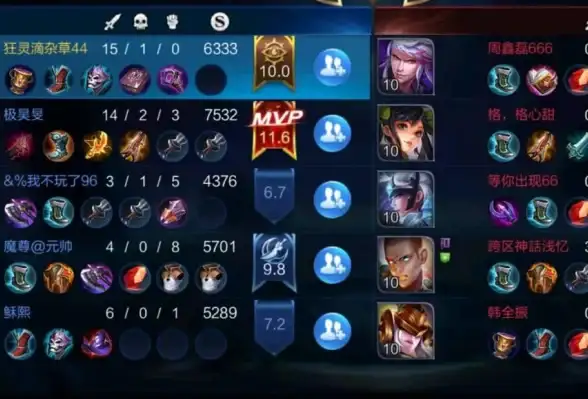
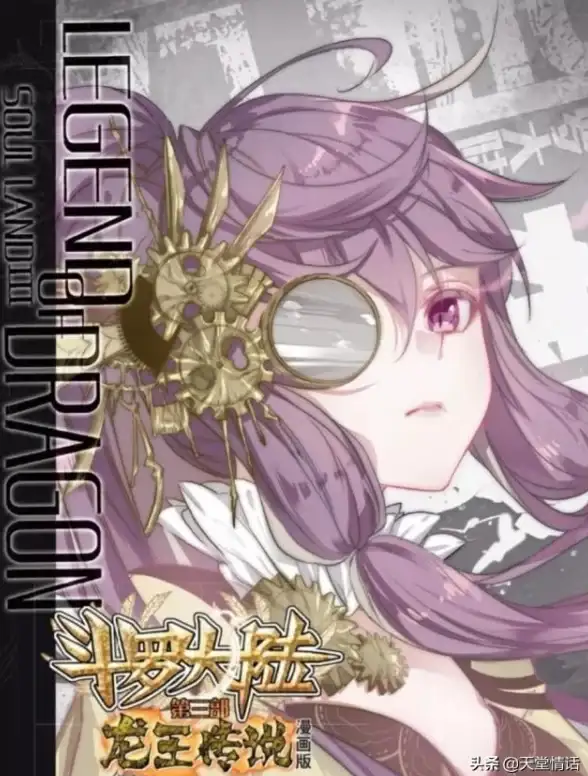




发表评论